python_tkinter组件摆放方式
1.最小界面组成
# 导入tkinter模块
import tkinter
# 创建主窗口对象
root = tkinter.Tk()
# 设置窗口大小(最小值:像素)
root.minsize(300,300)
# 创建一个按钮组件
btn = tkinter.Button(root,text = '屠龙宝刀,点击送')
btn.pack()
# 加入消息循环
root.mainloop()
设置初始化界面大小
# 设置初始化界面大小
root.geometry('300x400')
2.组件的摆放方式:
1.pack()方式 ->方向/方位摆放方法
2.grid()方式 ->网格摆放方法
3.place()方式 ->定位摆放方法
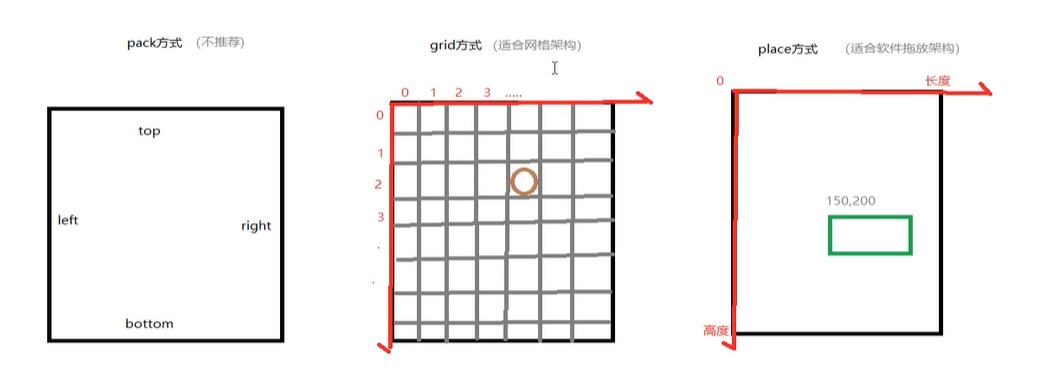
3.pack布局介绍
pack()方式:
side 设置组件相对于父组件的摆放位置
# 导入tkinter模块
import tkinter
# 创建主窗口对象
root = tkinter.Tk()
# 设置窗口大小(最小值:像素)
root.minsize(500,500)
# 创建一个按钮组件
btn0 = tkinter.Button(root,text = '按钮1')
# 默认上边或 side = 'top'
btn0.pack()
btn1 = tkinter.Button(root,text = '按钮1')
# 下面
btn1.pack(side = 'bottom')
btn2 = tkinter.Button(root,text = '按钮2')
# 左边
btn2.pack(side = 'left')
btn3 = tkinter.Button(root,text = '按钮2')
# 右边
btn3.pack(side = 'right')
# 加入消息循环
root.mainloop()
ipadx,ipady 设置组件的内部间距
btn0 = tkinter.Button(root,text = '按钮1')
# 设置按钮中文字到边缘的间距
btn0.pack(ipadx = 20,ipady = 20)
padx,pady 设置多个组件外部间距
btn0 = tkinter.Button(root,text = '按钮1')
# padx设置组件外部左右间距,pady设置组件外部上下间距
btn0.pack(padx = 20,pady = 20)
fill 设置按钮站一行或者一列
btn1 = tkinter.Button(root,text = '屠龙宝刀点击就送!')
# 该组件站水平方向的最大位置
btn.pack(fill = 'x') btn2 = tkinter.Button(root,text = '屠龙宝刀点击就送!')
# 该组件站垂直方向的最大位置,但必须是side = 'right'或'left'才会生效
btn2.pack(fill = 'y',side = 'right')
expand 设置side是否失效
btn1 = tkinter.Button(root,text = '屠龙宝刀点击就送!')
# yes时side失效,按钮位于窗口中间,按钮占用所有水平和垂直的空间,此时fill = both 按钮站全部空间
btn1.pack(expand = 'yes',fill = 'both')
注意:仅仅使用pack无法实现表格方式,必须借助Franme组件才可以实现,非常复杂。
grid()方式:
row 设置行数 默认为0
column 设置列数 默认为0
btn1 = tkinter.Button(root,text = '按钮1')
btn1.grid()
btn2 = tkinter.Button(root,text = '按钮2')
btn2.grid(row = 1,column = 1)# 设置按钮位置
btn3 = tkinter.Button(root,text = '按钮3')
btn3.grid(row = 0,column = 1)
rowspan 设置跨行数量
cloumnspan 设置跨列数量
ipadx,ipady 设置组件内部间距
btn1 = tkinter.Button(root,text = '按钮1')
btn1.grid()
btn2 = tkinter.Button(root,text = '按钮2')
btn2.grid(row = 1,column = 0)# 设置按钮位置
btn2 = tkinter.Button(root,text = '按钮2')
btn2.grid(row = 0,column = 2,rowspan = 2,ipady = 15)
btn2 = tkinter.Button(root,text = '按钮2')
btn2.grid(row = 2,column = 0,columnspan = 3,ipadx = 20)
place()方式:
绝对定位布局:
x 设置距离左上角的水平长度 单位都是像素
y 设置距离左上角的垂直高度 单位都是像素
width 设置组件所占据的宽度 单位都是像素
height 设置组件所占据的高度 单位都是像素
btn = tkinter.Button(root,text = '按钮')
# 位置距离左边100像素,距离上边20像素
btn.place(x = 100,y = 20)
btn1 = tkinter.Button(root,text = '按钮1')
# 设置按钮的宽度和高度
btn1.place(x = 100,y = 100,width = 100,height = 100)
相对定位布局:
relx 设置距离左上角的水平长度 取值(0-1)
rely 设置距离左上角的垂直高度 取值(0-1)
relwidth 设置组件所占据的宽度 取值(0-1)
relheight 设置组件所占据的高度 取值(0-1)
以上属性设置都是相对于界面宽度或者高度的百分比,可以更具界面的大小的改变而改变~!
!!!禁止同时使用两种摆放方式
最新文章
- 项目:学生查看自己的作业情况和分数(php)
- 在Autodesk Vault 2014中使用VDF(Vault Development Framework) API获取所有文件的属性信息
- 简单5步说清App软件在线开发、App制作多少钱?
- SQL Server 2012 OFFSET/FETCH NEXT分页示例(转载)
- LaTeX新人教程,30分钟从完全陌生到基本入门
- fedora安装sublime text教程
- PL/SQL 程序块
- android的init过程分析
- Bootstrap 导航
- 最短路 HDU 2544
- 【Socket编程】通过Socket实现TCP编程
- PCI9054芯片的型号说明及购买建议
- Android与js互相调用
- jstack 排查 java 进程占用大量 CPU 问题
- 第一篇随笔 - Hello world!
- Spring AOP @AspectJ 入门基础
- 在使用kvc进行赋值的时候,有时候会遇到null值,这个时候我们使用kvc会报错
- day_5.21 py 高级编程
- Cordova插件:InAppBrowser
- Android设备管理器漏洞(转)